
إذا واجهت مشكلات في الأداء بشكل عشوائي مع بطاقة AMD RX 5700 XT ، مثل ضعف دقة الشاشة أو الشاشة الزرقاء الغريبة أو تعطل اللعبة أو انخفاض معدل الإطارات في الثانية ، فقد حان الوقت لتحديث برنامج تشغيل وحدة معالجة الرسومات.
في هذا المنشور ، ستتعلم طريقتين لتنزيل أحدث برنامج تشغيل AMD RX 5700 XT وتثبيته على أنظمة التشغيل Windows 10 و 8 و 7. يمكنك اختيار أي منهما يناسب احتياجاتك.
الخيار 1 - تنزيل برنامج تشغيل RX 5700 XT وتثبيته تلقائيًا
إذا لم يكن لديك الوقت أو الصبر أو مهارات الكمبيوتر للبحث عن برنامج التشغيل الصحيح RX 5700 XT عبر الإنترنت وتثبيته يدويًا ، فيمكنك القيام بذلك تلقائيًا باستخدام سهولة القيادة .
سوف يتعرف Driver Easy تلقائيًا على نظامك ويعثر على برامج التشغيل الصحيحة له. لست بحاجة إلى معرفة النظام الذي يعمل به جهاز الكمبيوتر الخاص بك بالضبط ، ولست بحاجة إلى المخاطرة بتنزيل برنامج التشغيل الخاطئ وتثبيته ، ولا داعي للقلق بشأن ارتكاب خطأ عند التثبيت.
يمكنك تحديث برامج التشغيل الخاصة بك تلقائيًا باستخدام الإصدار المجاني أو الإصدار الاحترافي من Driver Easy. ولكن مع نسخة للمحترفين لا يتطلب الأمر سوى نقرتين:
- تحميل وتثبيت برنامج Driver Easy.
- قم بتشغيل Driver Easy وانقر فوق إفحص الآن زر. سيقوم برنامج Driver Easy بعد ذلك بفحص جهاز الكمبيوتر الخاص بك واكتشاف أي مشكلات في برامج التشغيل.
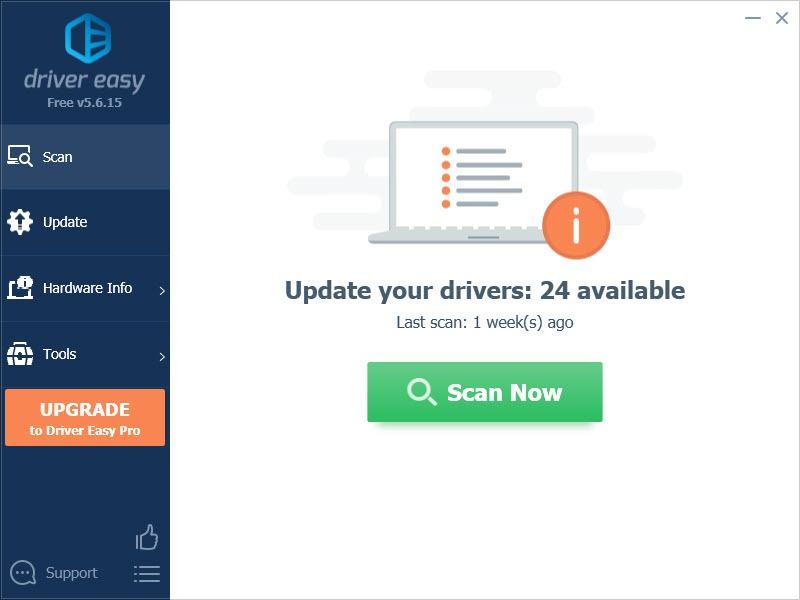
- انقر على تحديث بجوار برنامج التشغيل AMD Radeon RX 5700 XT الذي تم وضع علامة عليه لتنزيل الإصدار الصحيح من برنامج التشغيل هذا تلقائيًا ، ثم يمكنك تثبيته يدويًا (يمكنك القيام بذلك باستخدام الإصدار المجاني).
أو انقر فوق تحديث الجميع لتنزيل وتثبيت الإصدار الصحيح من جميع برامج التشغيل المفقودة أو القديمة على نظامك تلقائيًا. (هذا يتطلب نسخة للمحترفين والذي يأتي مع دعم كامل وضمان استرداد الأموال لمدة 30 يومًا. سيُطلب منك الترقية عند النقر فوق تحديث الجميع .)
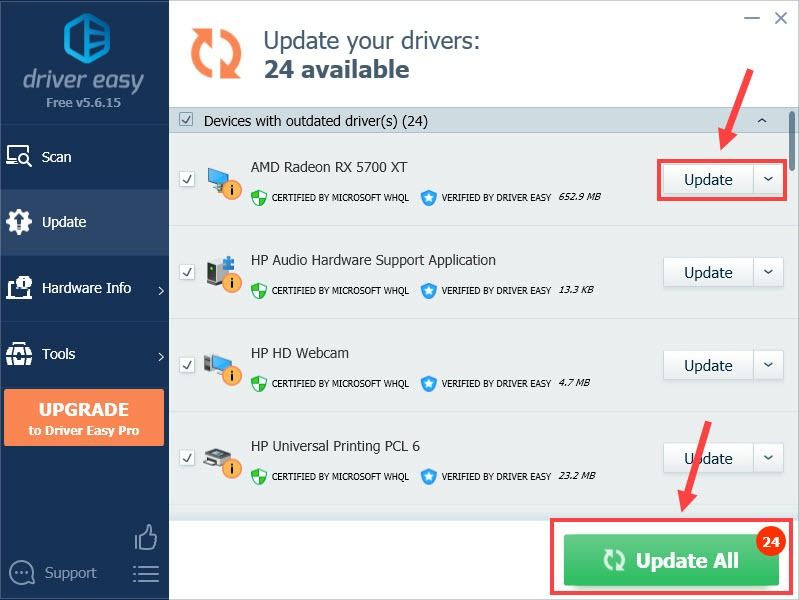
إذا كنت بحاجة إلى مساعدة ، يرجى الاتصال فريق دعم Driver Easy في support@letmeknow.ch .
بعد اكتمال التحديث ، أعد تشغيل الكمبيوتر وسيصبح برنامج التشغيل الجديد ساري المفعول. إذا لم تنجح هذه الطريقة معك ، فانتقل إلى الطريقة الثانية أدناه.
الخيار 2 - تنزيل برنامج التشغيل وتثبيته يدويًا
تطرح AMD برامج تشغيل جديدة لسلسلة بطاقات الرسومات الخاصة بها على موقعها الرسمي بانتظام. تحتاج إلى العثور على برنامج التشغيل الصحيح تمامًا عبر الإنترنت وتنزيله وتثبيته خطوة بخطوة. إليك الطريقة:
- قم بزيارة AMD's الدعم الرسمي موقع الكتروني.
- انتقل إلى قسم البحث. ثم حدد الرسومات > سلسلة AMD Radeon 5700 > سلسلة AMD Radeon RX 5700 > AMD Radeon RX 5700 XT ، وانقر يقدم .
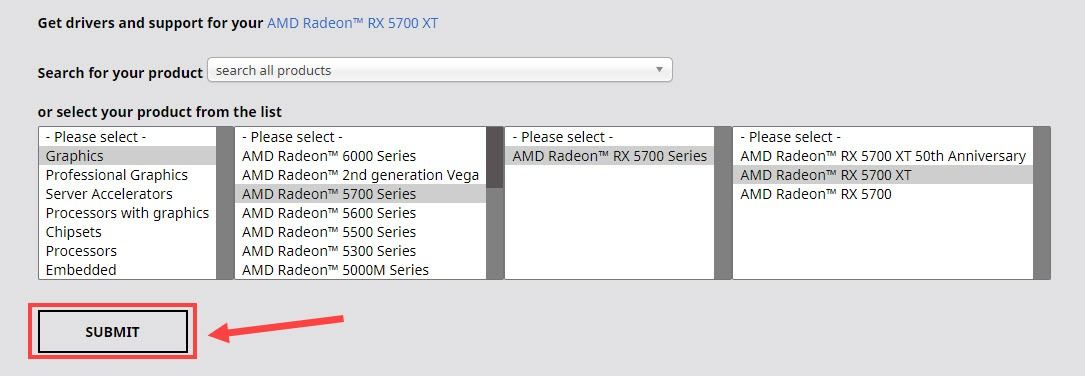
- اختر برنامج التشغيل الصحيح المتوافق مع إصدار Windows الخاص بك وانقر فوق تحميل زر بجانبه.
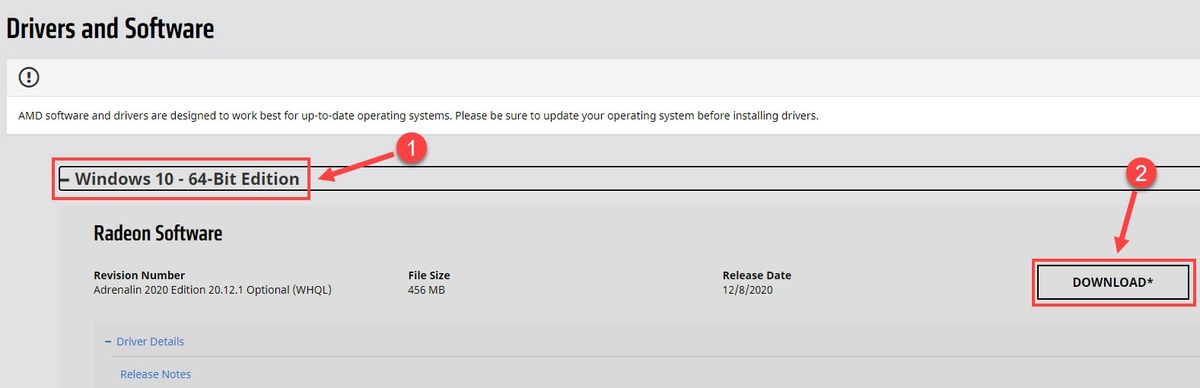
- افتح الملف الذي تم تنزيله واتبع الإرشادات التي تظهر على الشاشة لتثبيت برنامج التشغيل على جهاز الكمبيوتر الخاص بك.
أعد تشغيل الكمبيوتر وتحقق مما إذا كانت بطاقة 5700 XT تعمل بشكل طبيعي بعد تحديث برنامج التشغيل.
هذه طريقتان آمنتان وسهلة لتحديث برنامج تشغيل RX 5700 XT. نأمل أن يحل التحديث مشكلة برنامج التشغيل RX 5700 XT. إذا كانت لديك أسئلة أو اقتراحات أخرى ، فلا تتردد في ترك سطر أدناه.
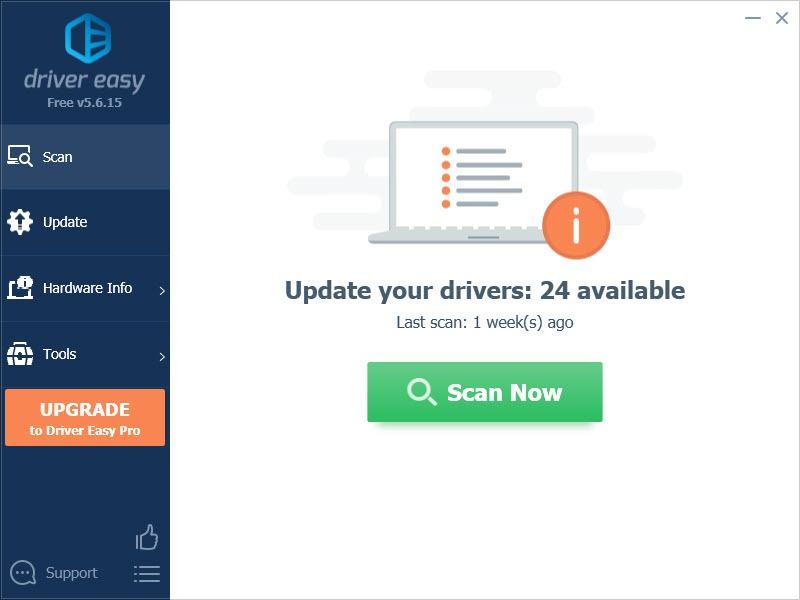
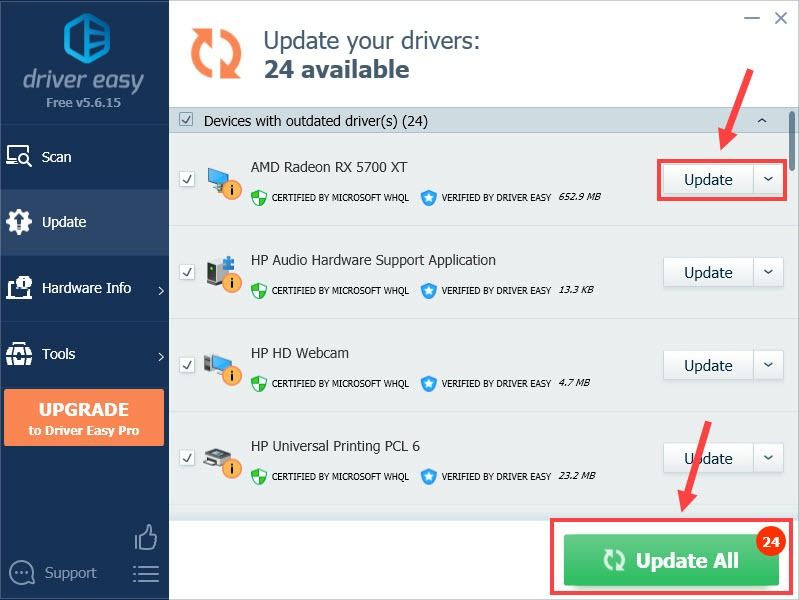
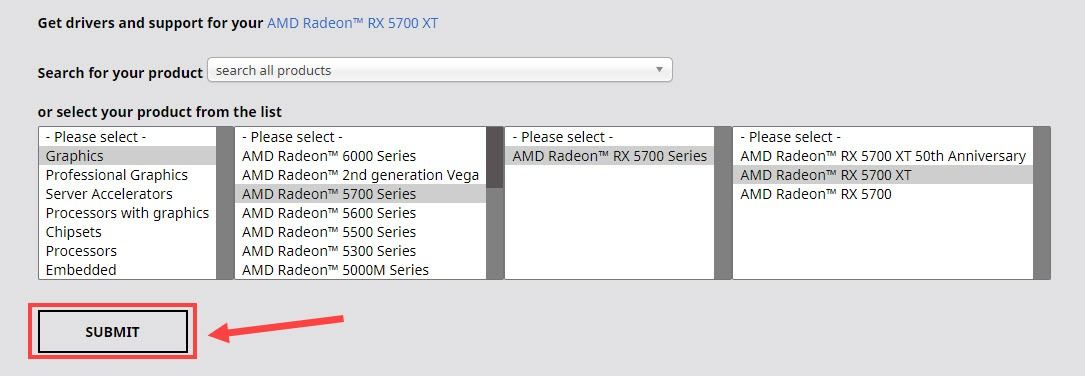
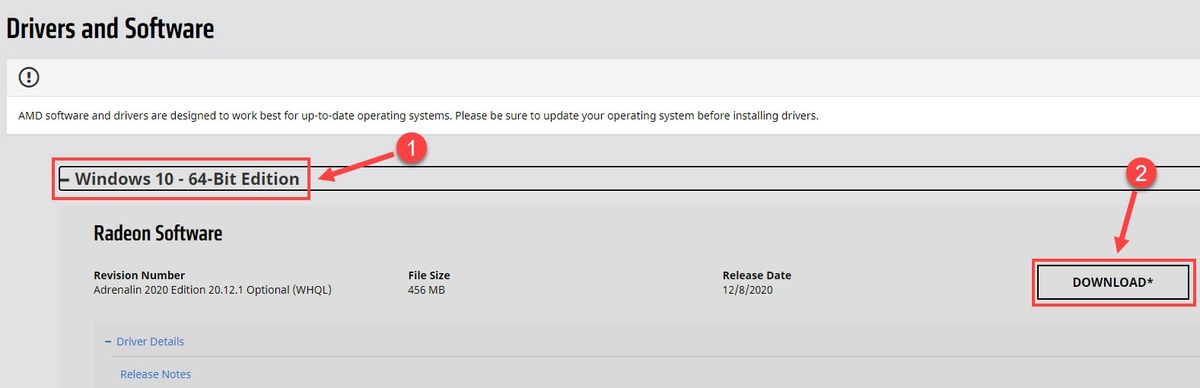
![[تم الحل] كيفية إصلاح رمز الخطأ 0x80072f8f Windows 11/10](https://letmeknow.ch/img/knowledge-base/77/how-fix-error-code-0x80072f8f-windows-11-10.jpg)


![[حل!] خطأ Discord 3002](https://letmeknow.ch/img/knowledge-base/FA/solved-discord-error-3002-1.jpg)


![[محلول] لم يتم العثور على نقطة دخول Fortnite (2022)](https://letmeknow.ch/img/knowledge/37/fortnite-entry-point-not-found.jpg)